VSCODE Adalah – Pengertian, Fitur, Kelebihan, dan Cara Menggunakannya
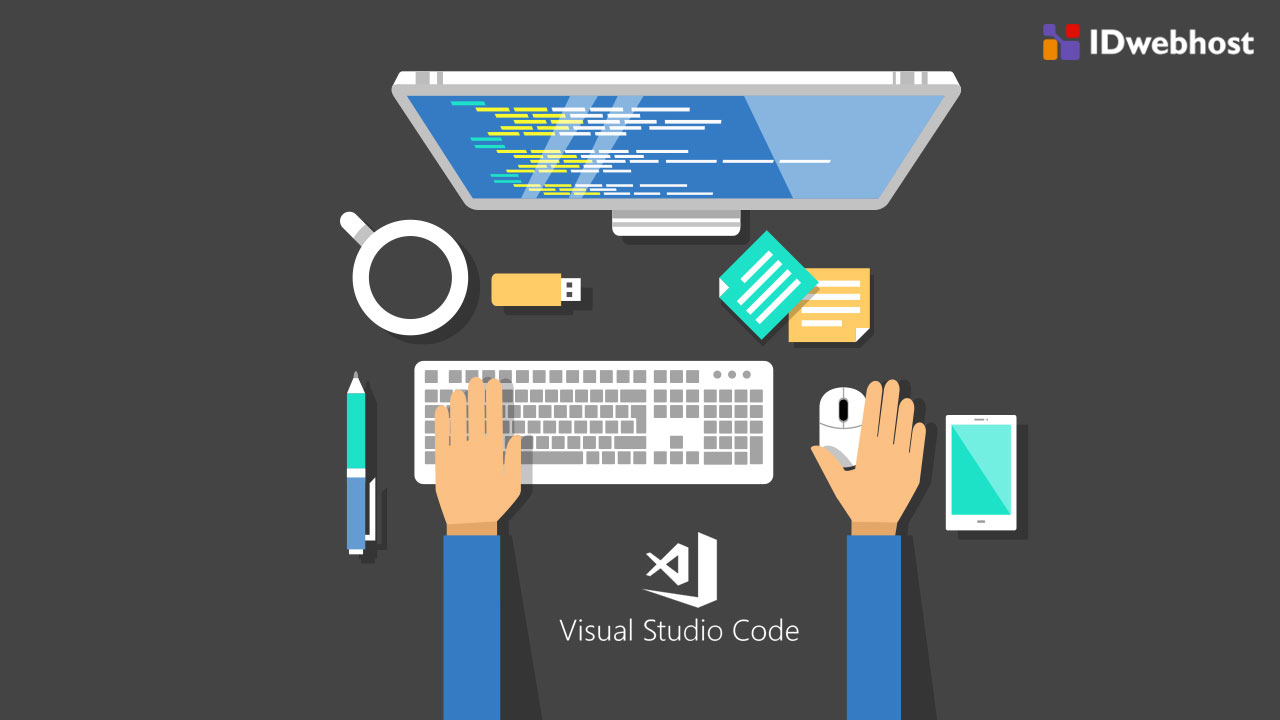

Untuk mengembangkan sebuah aplikasi, code editor merupakan sebuah software wajib yang tidak boleh terlewatkan. Kebanyakan code editor menawarkan fitur yang berbeda-beda, namun tidak lengkap. Nah, VSCODE adalah code editor dengan berbagai fitur terpadu yang paling lengkap dibandingkan dengan aplikasi lain.
Fiturnya yang super lengkap membuat VSCODE menjadi salah satu code editor favorit banyak developer. Belakangan ini bahkan software VSCODE semakin populer. Kira-kira apa saja fitur dan kelebihan dari VSCODE? Pastikan kamu mengikuti ulasan ini sampai selesai, ya. looping
Contents
Apa Itu VSCODE?
VSCODE adalah singkatan dari Visual Code Studio, yang merupakan aplikasi code editor untuk membantu proses pengembangan sebuah aplikasi. Software ini dikembangkan oleh perusahaan teknologi raksasa ternama, Microsoft. Meskipun begitu, VSCODE mendukung untuk dioperasikan pada perangkat selain Windows, seperti Linux dan Mac OS.
Dengan menggunakan code editor satu ini, kamu dapat membuat maupun mengedit source code dengan berbagai bahasa pemrograman, seperti Node.Js, JavaScript, dan sebagainya. VSCODE bahkan juga mendukung bahasa lain seperti Python, Java, PHP, dan .NET. Hal ini memungkinkan sebab VSCODE mempunyai ekosistem luas dengan banyak extension.
Fitur VSCODE
Beranjak ke pembahasan berikutnya, mari ketahui apa saja fitur-fitur pada VSCODE, yang membuatnya banyak diminati. Adapun beberapa fitur VSCODE adalah sebagai berikut:
1. Basic Editing
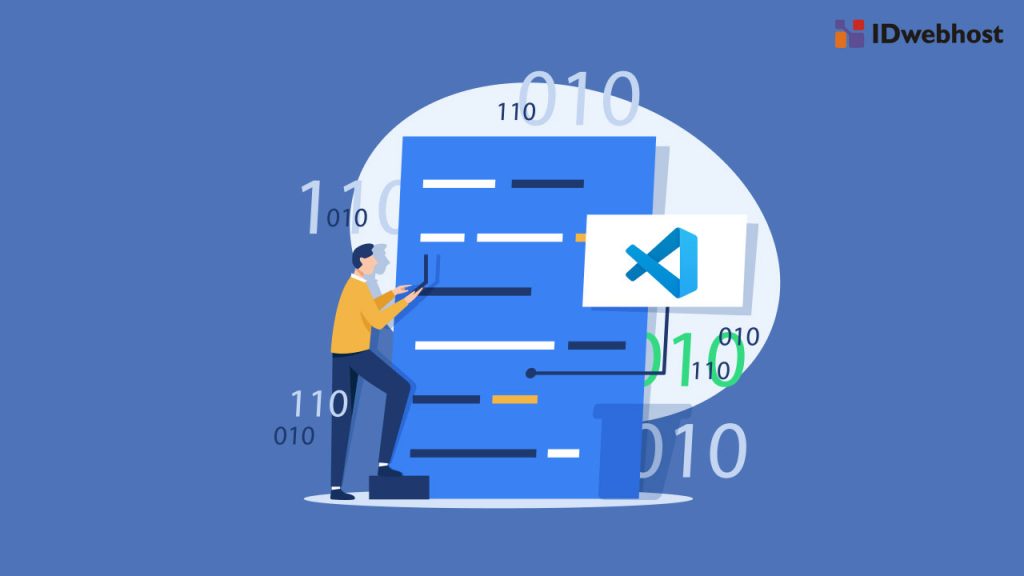
Fitur utama dari Visual Code Studio mencakup berbagai alat dan fitur basic editing. Dalam fitur ini, kamu bisa menemukan berbagai tools seperti Multiple Selection, Column Selection, hingga Keyboard Shortcuts. Selain tools yang sudah disebutkan, VSCODE juga dilengkapi dengan fitur Auto Save serta Hot Exit.
Kedua fitur ini memungkinkan kamu untuk mengedit tanpa takut lupa menyimpan perubahan terakhir pada file. Pekerjaanmu di VSCODE akan tersimpan otomatis tanpa perlu kamu simpan secara manual. Dengan begitu, kamu tidak perlu khawatir jika perangkat komputer atau laptop mengalami gangguan di tengah-tengah proses editing.
2. Debugging
Berikutnya, fitur lain yang banyak direkomendasikan di VSCODE adalah Code Debugging. Kegunaan dari fitur ini ialah untuk memudahkan pekerjaan dalam mengedit, mengeksekusi, serta compile kode berulang, yang biasanya juga disebut dengan looping.
Versi default VSCODE mendukung fitur code debugging untuk platform dengan bahasa pemrograman Node.js. Akan tetapi bukan berarti fitur ini tidak tersedia untuk bahasa pemrograman lainnya, ya. Kamu bisa melakukan debugging dengan bahasa pemrograman lain dengan cara mengunduh extension-nya.
3. Extension Marketplace
Fitur ini termasuk dalam fitur unggulan dari Visual Code Studio sebab tidak tersedia di aplikasi code editor lainnya. Dengan fitur Extension Marketplace, kamu dapat menginstall berbagai tools tambahan dari bahasa pemrograman yang ingin kamu gunakan.
Meskipun VSCODE hanya memiliki beberapa bahasa pemrograman default saja, kamu tidak perlu menginstal code editor baru untuk menggunakan bahasa pemrograman lain. Extension Marketplace juga menyediakan banyak pilihan bahasa pemrograman tambahan yang bisa kamu gunakan di VSCODE.
4. IntelliSense
Saat mengetik di papan ketik ponsel, terkadang kamu menyalakan fitur Autocorrect atau Autocomplete agar mempermudah penulisan teks. Rupanya, fitur serupa juga tersedia di Visual Code Studio. Nama fitur ini adalah IntelliSense.
Fitur ini bekerja dengan memberikan saran kata menurut perintah yang kamu ketik. Secara default fitur IntelliSense hanya tersedia untuk bahasa pemrograman TypeScript, JSON, CSS, JavaScript, dan HTML. Akan tetapi tenang saja, kamu bisa menambahkan IntelliSense untuk bahasa pemrograman lain dengan mengunduhnya di Extension Marketplace.
5. Github Integration
Para developer pasti sudah tidak asing dengan Github. Platform ini merupakan manajemen proyek pemrograman yang cukup populer dan paling umum digunakan di seluruh dunia. Jika kamu ingin menggunakan Github, kamu hanya perlu memasang tools Issues dan Github Pull Request.
Selanjutnya, kamu bisa mulai menggunakannya. Mudah, bukan? Kamu jadi tidak perlu berganti software untuk menggunakan Github. Kolaborasi dengan programmer dan developer lainnya pun menjadi lebih praktis.
Kelebihan VSCODE
Tidak jarang pengguna awam mengira VSCODE cukup berat untuk digunakan sebab fiturnya cukup kompleks. Faktanya, VSCODE adalah software code editor yang powerful tapi tetap ringan digunakan, lho. Selain itu juga masih ada banyak kelebihan VSCODE. Berikut ini beberapa di antaranya:
- Mendukung cross platform. Kamu bisa menggunakan Visual Code Studio di berbagai platform, seperti Linux, Mac OS, dan Windows.
- Tidak berbayar. Dengan berbagai fitur lengkapnya, VSCODE tetap bisa digunakan tanpa biaya alias gratis. Jika kamu masih pemula Visual Code Studio cocok untuk digunakan sebagai media belajar yang hemat. Selain itu kamu juga bisa turut berkontribusi mengembangkan VSCODE, lho.
- Performa cepat. Visual Code Studio dapat bekerja secara optimal dengan performa yang cepat, sekalipun terdapat banyak instalasi extension di dalamnya.
- Menyediakan dukungan arsitektur hebat. Performa hebat VSCODE memungkinkan berkat adanya dukungan arsitektur teknologi mutakhir yang digunakan. Misalnya seperti Monaco Cloud Editor yang tersedia untuk pengembangan HTML, Electron untuk pengembangan JavaScript dan Node.js, serta Roslyn untuk .NET.
- Mendukung berbagai bahasa pemrograman. Seperti yang dijelaskan pada ulasan fitur-fitur VSCODE di atas, meskipun versi default hanya menyediakan beberapa bahasa pemrograman kamu tetap bisa menginstall bahasa pemrograman tambahan. Tentu ini menjadikan VSCODE lebih unggul daripada code editor lainnya yang memiliki bahasa pemrograman terbatas.
Panduan Cara Menggunakan VSCODE untuk Pemula
Nah, setelah mempelajari pengertian, fitur, serta kelebihannya, bisa disimpulkan bahwa VSCODE adalah software dengan fitur yang sangat lengkap. Selanjutnya, kamu bisa mulai menggunakannya untuk pengembangan aplikasimu. Pembahasan cara penggunaan VSCODE ini meliputi tahap VSCODE download sampai menjalankan hasil coding.
1. Install VSCODE
Untuk mengunduh installer Visual Code Studio, kamu dapat mengunjungi situs resminya di sini. Pada halaman tersebut, pilihlah file installer sesuai dengan sistem operasi perangkat yang kamu gunakan.
Setelah menyelesaikan proses unduh, kamu bisa memulai proses install VSCODE dengan membuka file unduhan. Kemudian, pilih opsi Run untuk mulai proses instalasi. Pastikan untuk mengikuti instruksi pemasangan yang ditampilkan sampai menyelesaikan proses instalasi dengan klik tombol Finish.
2. Unduh Extension
Usai software VSCODE terpasang pada perangkat yang kamu miliki, kamu bisa membukanya dan langsung mengunduh berbagai extension. Buka VSCODE terlebih dahulu. Selanjutnya, untuk masuk ke Extension Marketplace, klik ikon Extension yang ada di Sidebar paling bawah.
Pada halaman Extension Marketplace ini kamu bisa menuliskan nama extension yang ingin diunduh. Misalnya kamu ingin mengunduh extension VSCODE Python. Ketikkan namanya pada kolom pencarian, kemudian lanjutkan dengan klik tombol Install yang ada di bawahnya.
3. Mulai Edit
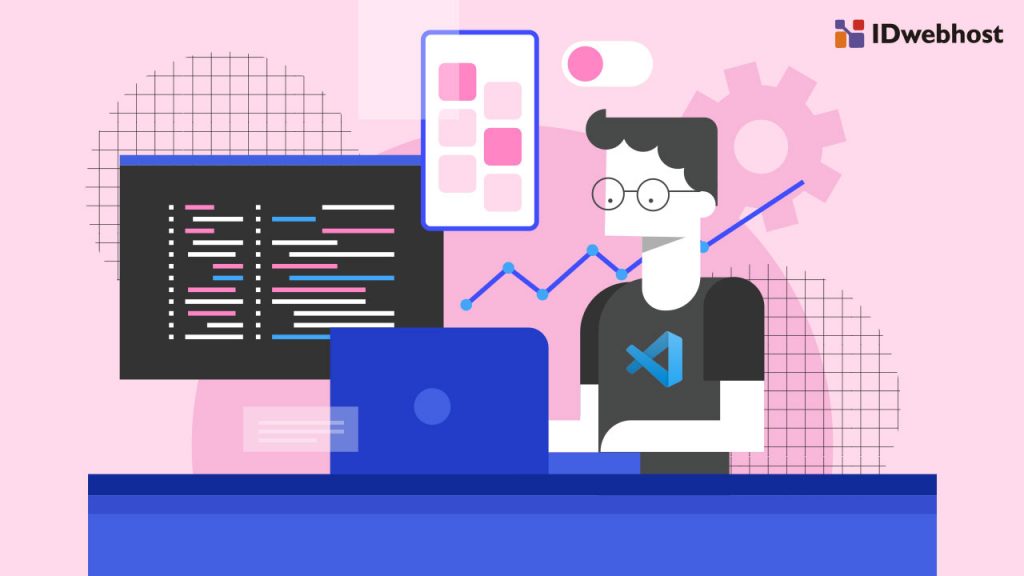
Berikutnya, kamu dapat mulai mengedit file. Kamu dapat menggunakan shortcut tombol CTRL + O atau CTRL + P untuk membuka file yang sudah ada untuk diedit. Sementara, untuk membuat file baru kamu bisa menggunakan shortcut tombol CTRL + N, dan gunakan CTRL + S untuk menyimpan file.
Jika kamu ingin menyesuaikan bahasa pemrograman, kamu bisa memilihnya dari daftar bahasa pemrograman yang tersedia. Caranya ialah dengan menggunakan shortcut tombol CTRL + K. Lanjutkan dengan menekan tombol M dan pilihlah bahasa pemrograman yang sesuai.
Selain mengubah bahasa pemrograman, kamu juga dapat mengubah tema VSCODE. Untuk mengubahnya kamu bisa menggunakan tombol CTRL + K, kemudian dilanjutkan dengan tombol CTRL + T. Berikutnya akan ditampilkan daftar pilihan tema yang tersedia.
4. Jalankan Hasil Coding
Jika proses code editing sudah selesai, hasil coding dapat dijalankan langsung dari Visual Code Studio. Untuk melakukannya, klik menu Run di Toolbar yang tersedia di bagian atas tampilan software.
Kamu dapat memilih untuk menjalankan aplikasi dengan Debugger atau Run without Debugging. Tanpa debugger, kamu tetap bisa menjalankan aplikasi menggunakan software lain, seperti web browser.
Dengan berbagai fitur, arsitektur, dan performa hebat dari VSCODE kamu bisa mengembangkan aplikasi dengan proses yang lebih mudah. Hal lain yang tidak kalah penting tentunya adalah menghosting aplikasi buatan kamu. IDwebhost punya penawaran hosting murah dengan layanan terbaik.
Ada berbagai pilihan paket lengkap dengan domain dan SSL gratis menunggu kamu di sini. Yuk cek sekarang sebelum kehabisan!




